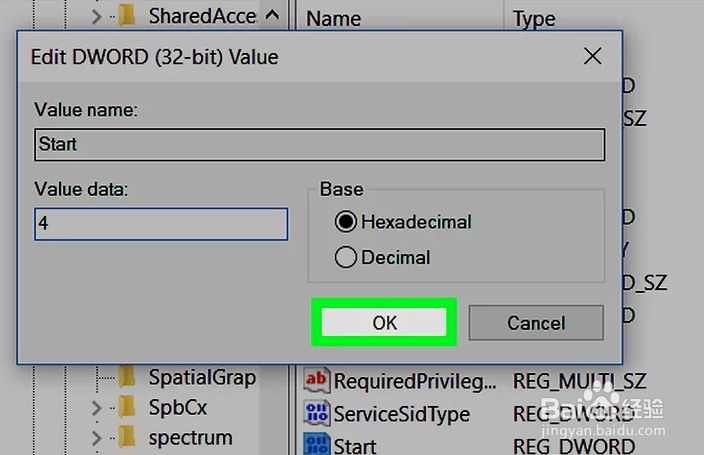如何使用注册表编辑器关闭Windows激活
1、打开开始菜单。点击屏幕左下角的Windows商标,打开开始菜单。

2、在开始菜单里输入regedit。搜索注册表编辑器。
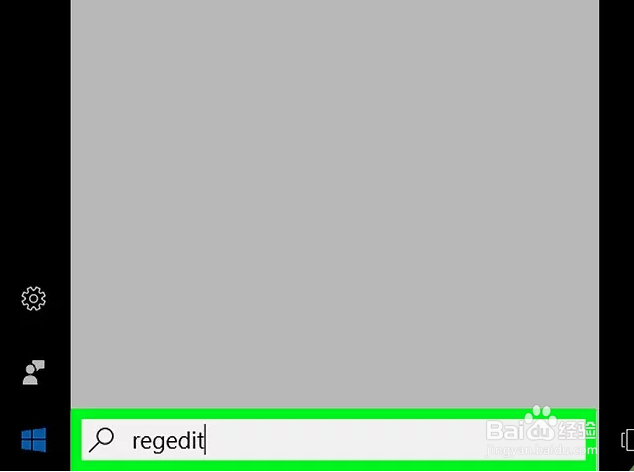
3、点击regedit程序。它位于开始窗口的顶部,图标是一堆蓝色的方块。
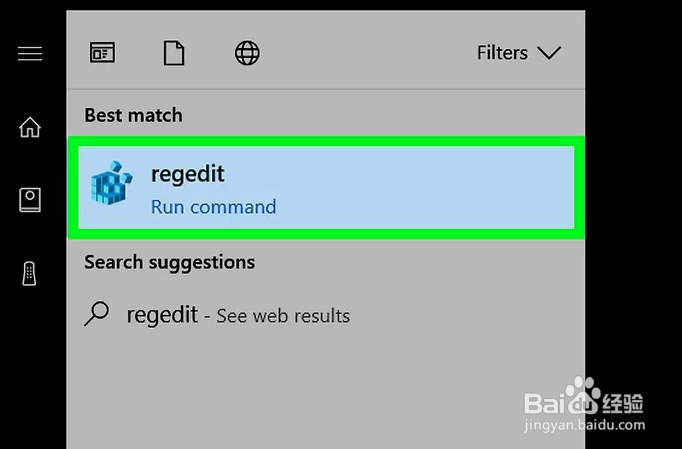
4、弹出提示时,点击是。打开“注册表编辑器”窗口。
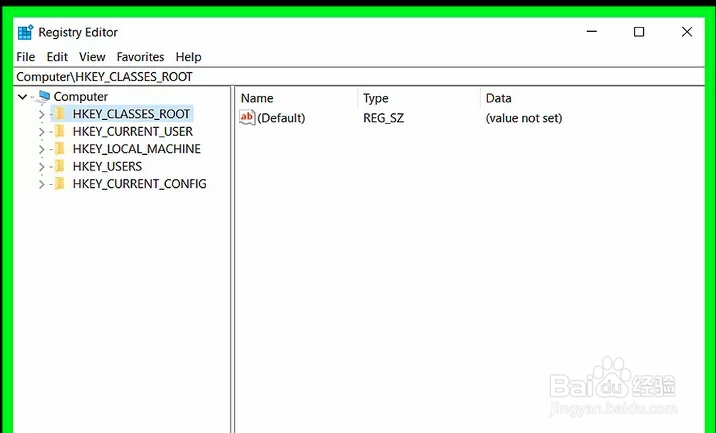
5、展开“HKEY_LOCAL_MACHINE”文件夹。在注册表窗口的左上角,点击“HKEY_LOCAL_MACHINE”文件夹左边的。如果在“HK呶蓟鹭毵EY_LOCAL_MACHINE”文件夹下看到一列文件夹,说明它已经展开。
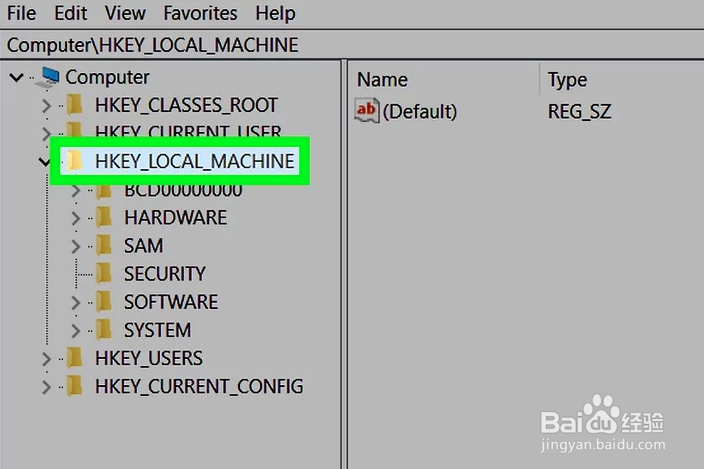
6、展开“SYSTEM”文件夹。它位于上一级文件夹下的子列表底部。
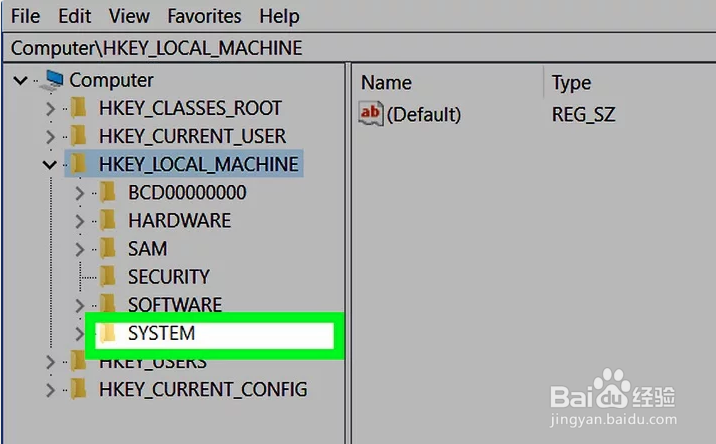
7、展开“CurrentControlSet”文件夹。
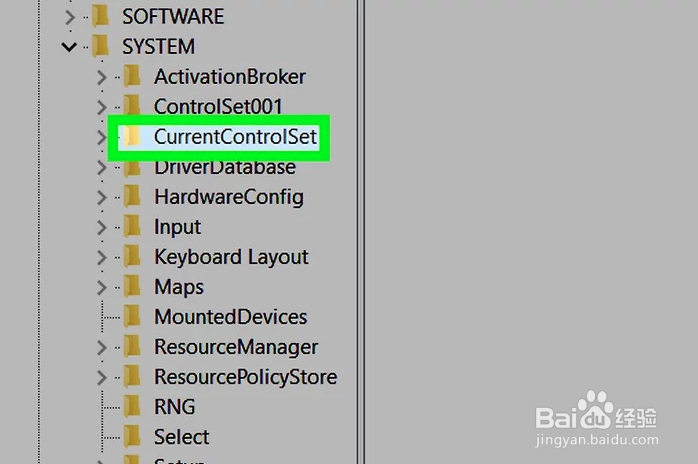
8、展开“服务”文件夹。打开一个长的文件夹列表。
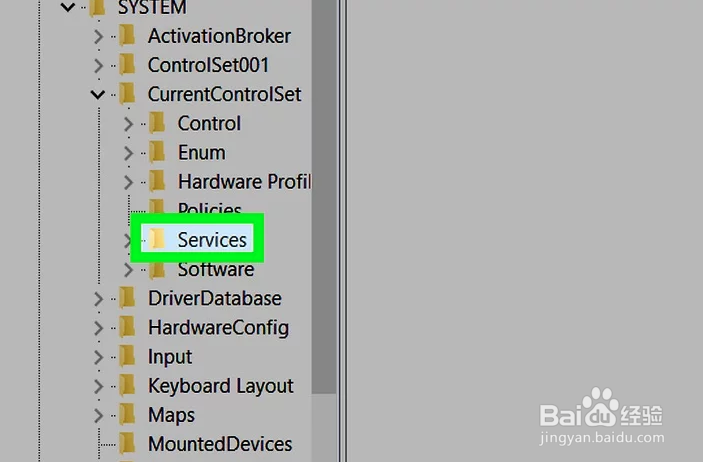
9、滚动列表,选择“sppsvc”文件夹。点击它,窗口的右侧会显示文件夹里的内容。
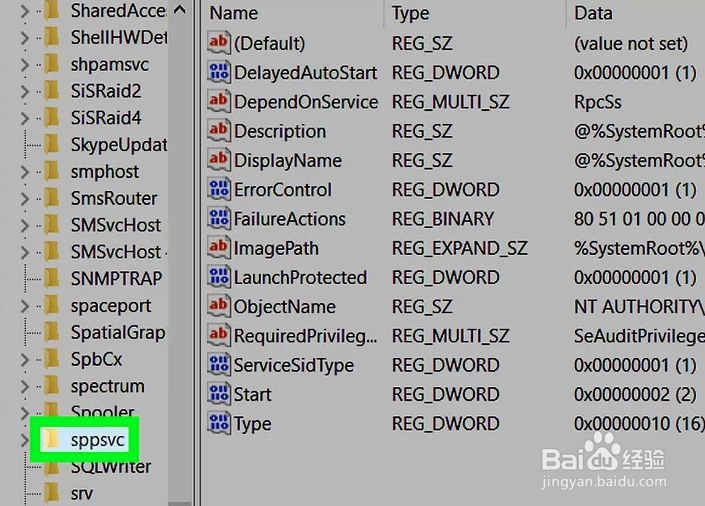
10、选择“Start”文件。它位于右侧窗口的文件列表的底部。
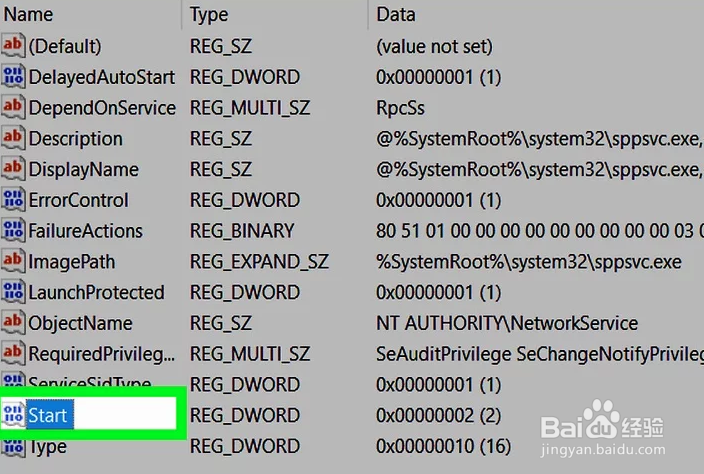
11、点击编辑选项卡。这个选项位于注册表窗口的左上角,点击它,将出现一个下拉菜单。
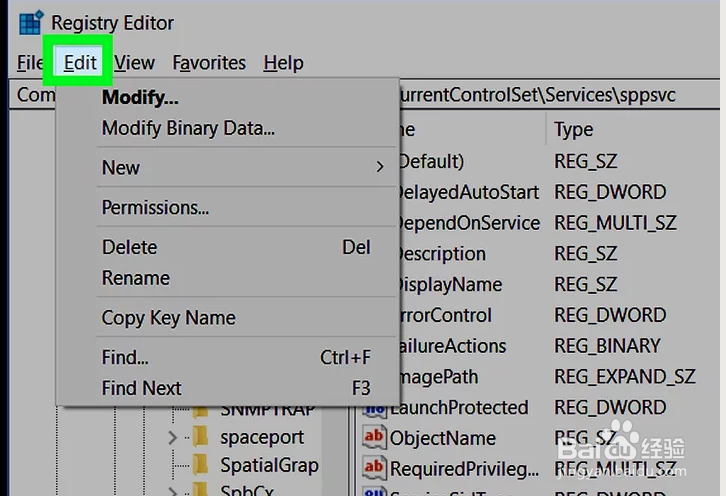
12、点击修改。它位于下拉菜单的顶部,点击它打开新窗口。
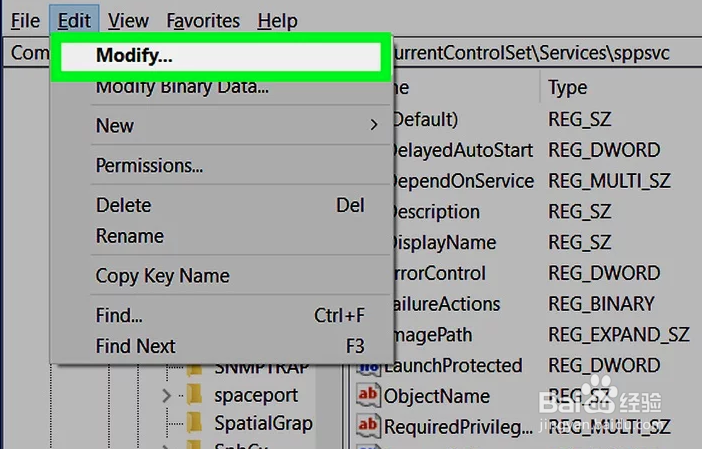
13、在窗口里输入4。这个值会禁用更新通知。
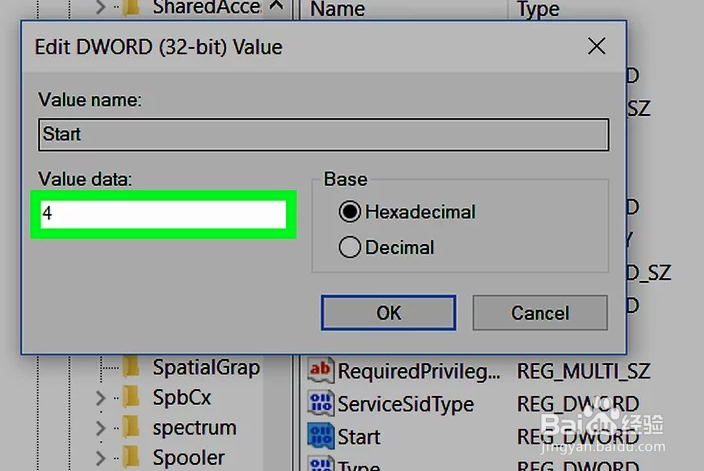
14、点击确定。它位于窗口鹊奁夭肢底部。系统激活会停留在关闭状态,直到你再次重启或更新电脑。更新或重启电脑后,你需要再次将它禁用。